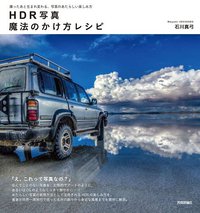前編ではHDR写真の概要について説明しましたが、
手順は、
- 三脚使って、
ブレないように [明るい(+2)・ 暗い(-2)・ 普通(+-0)] の露出でブラケット撮影。画質はRAW形式 - PhotomatixというHDR合成用のソフトでHDR画像生成
- さらにLightroomでノイズリダクションやトリミングや明るさなど調整して現像して完成
となります。
HDR写真作成に必要なもの

- オートブラケット機能があってRAW撮影できるカメラ
(必須) - 三脚
(無くても撮影可能) - HDR合成ソフト
(Photomatix Pro) - RAW現像ソフト
(Adobe Lightroom)
HDRの写真撮影では、
また
三脚に関しては、
撮影した露出が異なる複数枚の写真をHDR合成するソフトウェア 「Photomatix」
①HDR用写真の撮影
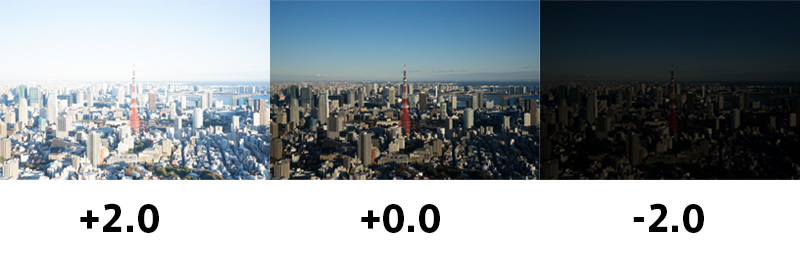
デジタルカメラで
HDR写真撮影を行う際に毎回設定すべき5つのポイントは以下のとおりです。
- 写真画質をRAWにする
- A優先
(絞り優先) モードにして、 適切なF値を設定 - オートブラケットモードにする。露出は
[+2、 0、 +-0. 0、 -2. 0] の3枚撮影モードが一般的 - ISO値も固定する.カメラの性能に非常に左右されるが、
暗い場所ではISO1200までを目安に設定する - ホワイトバランスは設定しておいたほうが良い
(ただしオートWBでもあまり問題は無い)
②Photomatix Pro を使ってHDR合成をする
HDR写真の合成のソフトの中でも、
無料体験版には製品版のすべての機能が含まれますが、
ブラケット撮影した画像ファイルを3枚読み込みます
などの設定が読み込み時に可能です。これで多少ブレた写真もかなりピタッと修正され、
あとは各設定変えて好みのHDRイメージを作っていきます。右側のプリセットのHDR合成イメージから気に入った画を選び、
ただし
非現実的で不自然な加工が施されたHDR写真がインターネットに大量にアップされているため、
イメージができあがったら
Lightroomで最後の仕上げをするとHDR写真が驚くほど見違えます。
また、
「Adobe Photoshop Lightroom」
LightroomでHDR写真を仕上げる際に覚えておきたい基本の6つのパラメーターは以下のとおりです。
ハイライトとシャドウの調整だけで写真の明るい力と暗い力を極限まで引き出し限界まで調整し、
以上、
書籍
少しでもHDR写真に興味を持っていただけたのなら、 10月16日 お申し込み等、 筆者が世界中を旅して撮り下ろしたたくさんのHDR写真の作例とともに、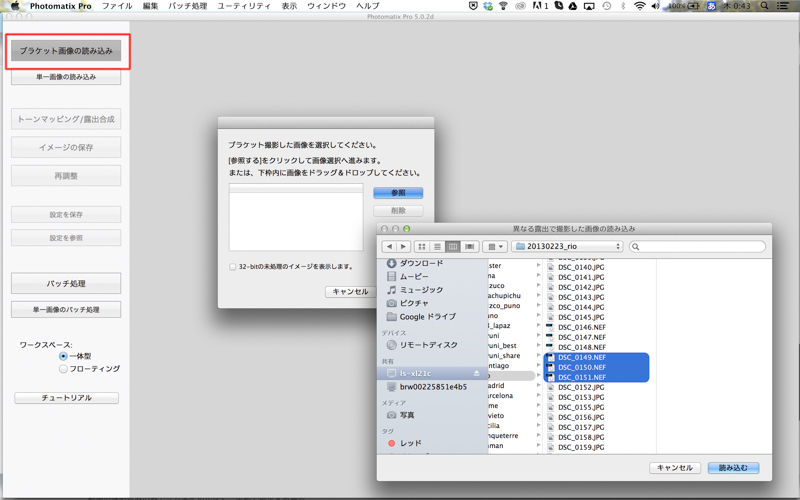
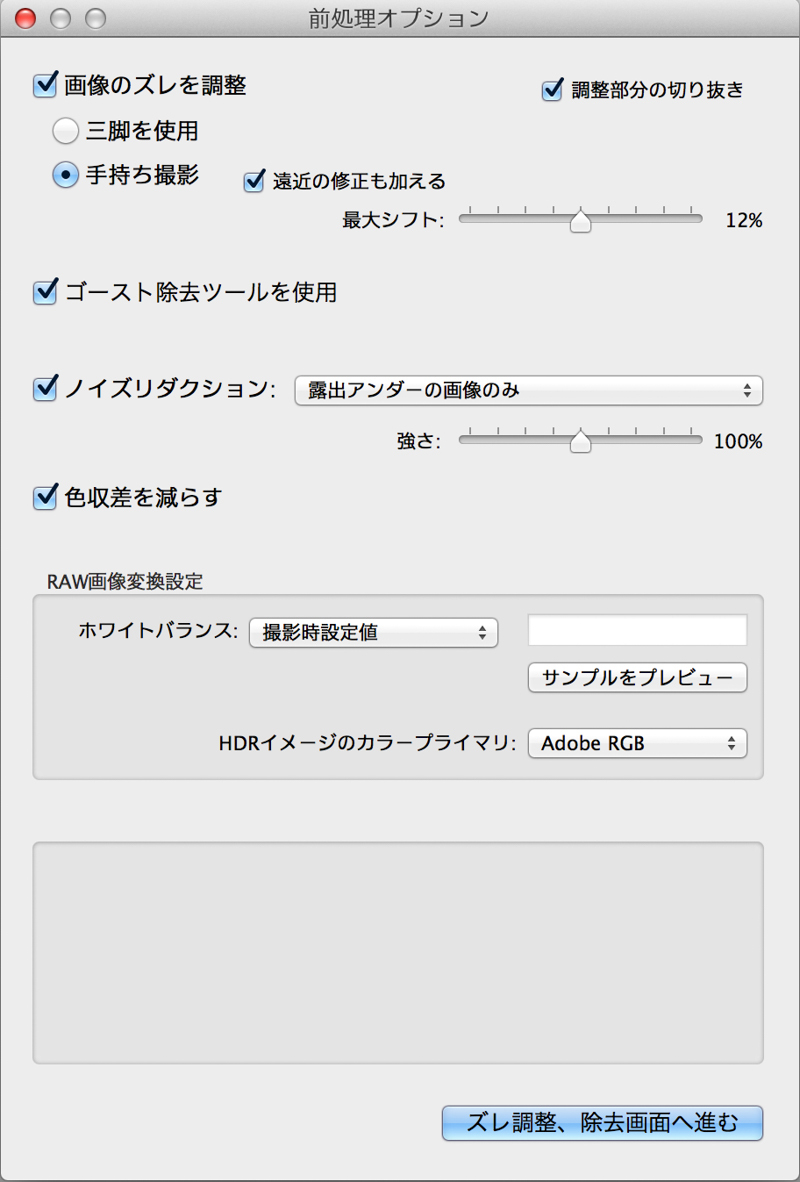
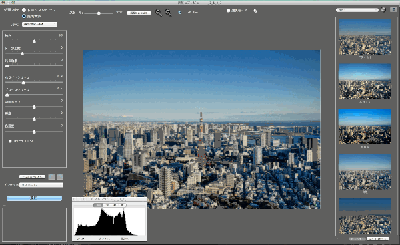
③Adobe Photoshop Lightroomでさらに調整


with Adobe Photoshop Lightroom
日時 2014年10月16日 19:30~21:30 場所 loftwork lab 10F